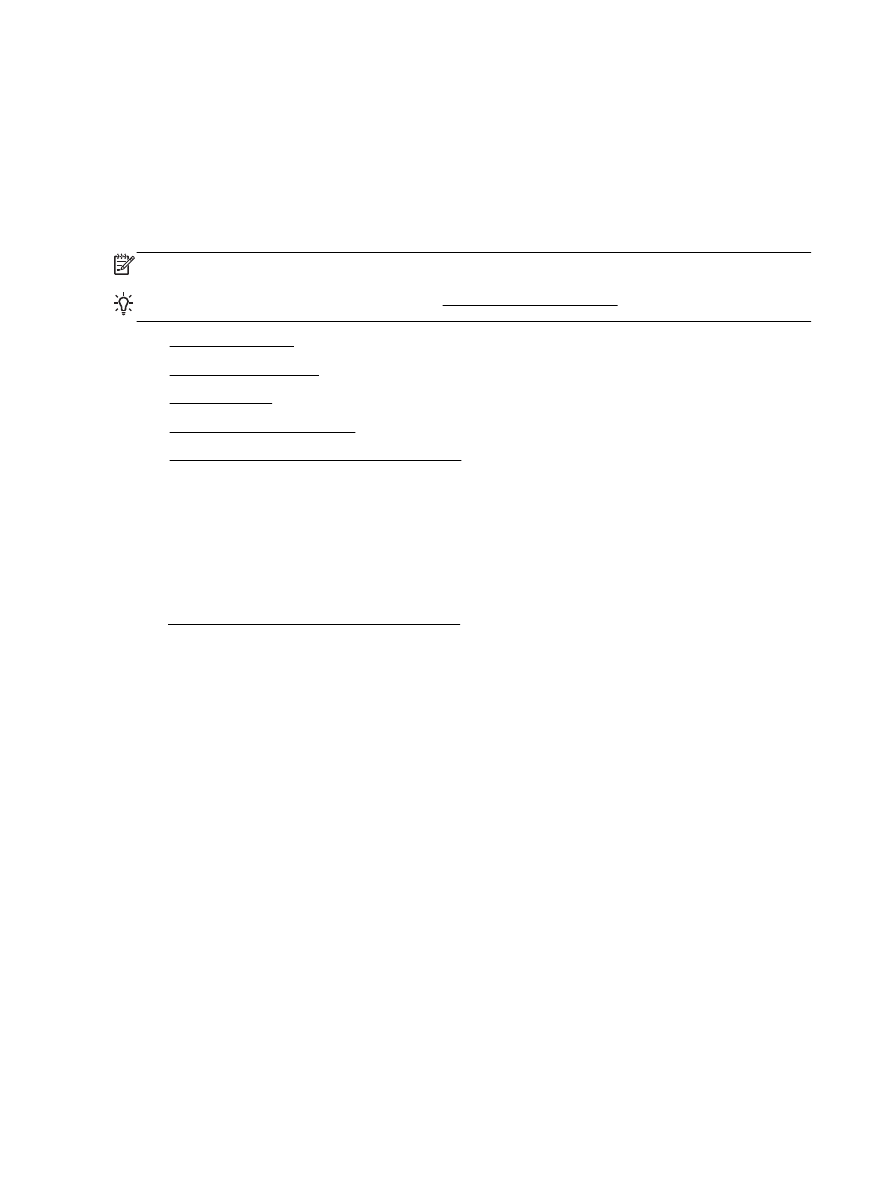
Bilgisayara tarama
●
Bellek aygıtına tarama
●
E-postaya Tara
●
Webscan kullanarak tarama
●
Belgeleri düzenlenebilir metin olarak tarama
Bilgisayara tarama
Bir bilgisayara taramadan önce, önerilen HP yazıcı yazılımını yüklemiş olduğunuzdan emin olun.
Yazıcı ve bilgisayar bağlı ve açık olmalıdır.
Ayrıca, Windows bilgisayarlarda, tarama öncesinde yazıcı yazılımı da çalışır durumda olmalıdır.
HP yazıcı yazılımını belgeleri düzenlenebilir metne taramak için kullanabilirsiniz. Daha fazla bilgi için,
bkz. Belgeleri düzenlenebilir metin olarak tarama.
Bilgisayara tarama özelliğini etkinleştirmek için (Windows)
Bilgisayara tarama özelliği, fabrika ayarlarında etkindir. Özellik devre dışı bırakıldıysa ve tekrar
etkinleştirmek istiyorsanız, bu yönergeleri izleyin (ya Ethernet kablosu ya da kablosuz bağlantı
kullanarak).
1.
HP yazıcı yazılımını açın.
2.
Tara bölümüne gidin.
3.
Bilgisayara Taramayı Yönet'i seçin.
4.
Etkinleştir'i tıklatın.
Bilgisayara tarama özelliğini etkinleştirmek için (OS X)
Bilgisayara tarama özelliği, fabrika ayarlarında etkindir. Özellik devre dışı bırakıldıysa ve tekrar
etkinleştirmek istiyorsanız, bu yönergeleri izleyin.
1.
HP Utility'yi açın.
2.
Tarama Ayarları altında, Bilgisayara Tara'yı tıklatın.
3.
Bilgisayara Taramayı Etkinleştir'in seçili olduğundan emin olun.
34 Bölüm 4 Kopyalama ve tarama
TRWW
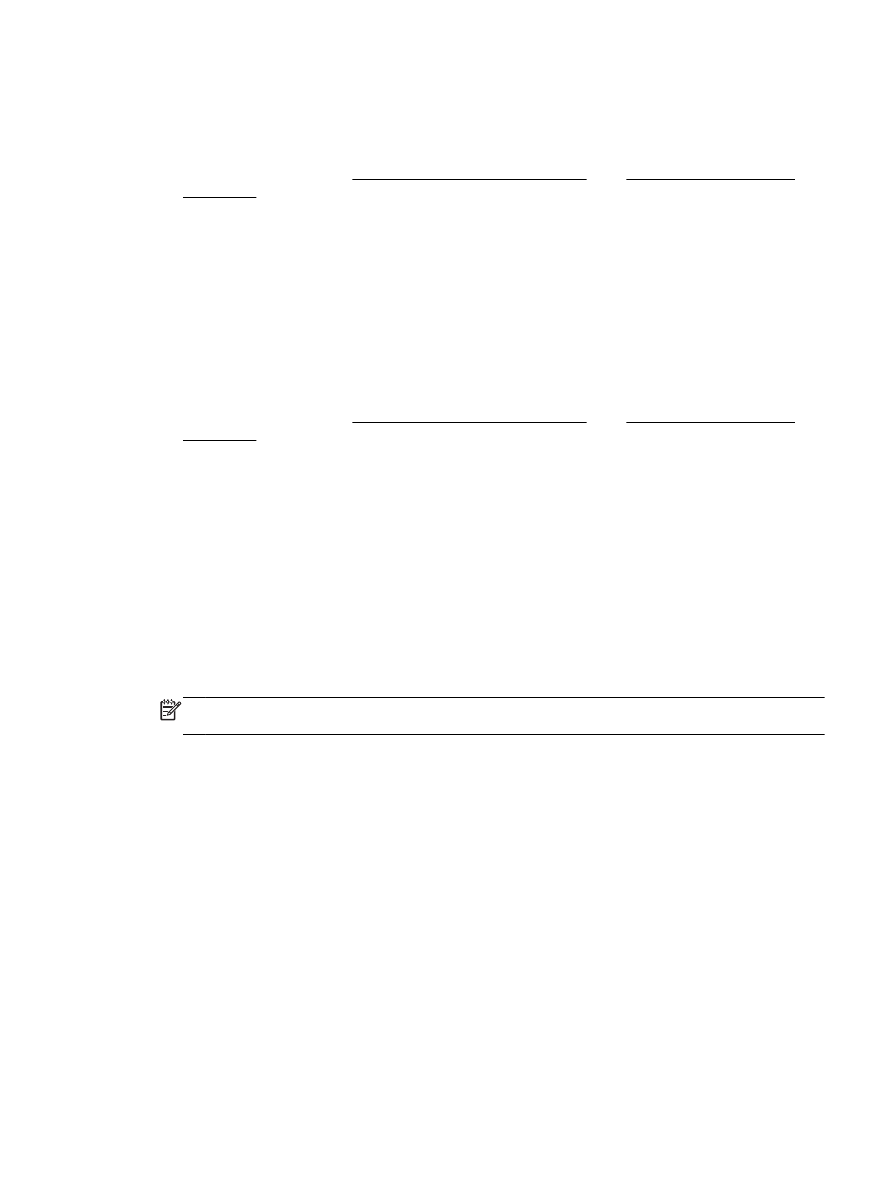
Yazıcı kontrol panelinden orijinal taramak için
1.
Orijinalinizi yazdırılacak yüzü aşağı bakacak şekilde tarayıcı camına veya yazdırılacak yüzü
yukarı bakacak şekilde belge besleyiciye yerleştirin.
Daha fazla bilgi için, bkz. Orijinali tarayıcı camına yerleştirme veya Orijinali belge besleyiciye
yerleştirme.
2.
Tara düğmesine dokunun, sonra da Bilgisayar'ı seçin.
3.
Yazdırma hedefi olarak seçmek istediğiniz bilgisayara dokunun.
4.
İstediğiniz tarama profilini seçin.
5.
Tarama Başlat öğesine dokunun.
HP yazıcı yazılımından orijinal taramak için (Windows)
1.
Orijinalinizi yazdırılacak yüzü aşağı bakacak şekilde tarayıcı camına veya yazdırılacak yüzü
yukarı bakacak şekilde belge besleyiciye yerleştirin.
Daha fazla bilgi için, bkz. Orijinali tarayıcı camına yerleştirme veya Orijinali belge besleyiciye
yerleştirme.
2.
İşletim sisteminize bağlı olarak aşağıdakilerden birini yapın:
●
Windows 8.1: Başlangıç ekranının sol alt köşesindeki aşağı oku tıklatın, ardından yazıcı
adını seçin.
●
Windows 8: Başlangıç ekranında, ekran üzerinde boş bir alanı sağ tıklatın, uygulama
çubuğunda Tüm Uygulamalar'ı tıklatın, sonra da yazıcı adını seçin.
●
Windows 7, Windows Vista ve Windows XP: Bilgisayar masaüstünde Başlat'ı tıklatın, Tüm
Programlar'ı seçin, HP'yi seçin, yazıcının klasörünü tıklatın, sonra yazıcı adını taşıyan
simgeyi seçin.
3.
Yazdırma, Tarama ve Faks simgesini tıklatın, sonra da Belge veya Fotoğraf Tara'yı seçin.
4.
Kısayol menüsünden istediğiniz tarama türünü seçin, sonra da Tara'yı tıklatın.
NOT: Tarama Önizlemesini Göster seçiliyse, önizleme ekranında taranan görüntüde
düzenlemeler yapabileceksiniz.
5.
Uygulamayı başka bir tarama için açık tutmak isterseniz Kaydet'i seçin ya da Bitti'yi seçip
uygulamadan çıkın.
Tarama kaydedildikten sonra Windows Explorer, taramanın kaydedildiği dizini açılacaktır.
HP yazıcı yazılımından orijinal taramak için (OS X)
1.
HP Scan'i açın.
HP Scan, sabit diskin en üst düzeyinde bulunan Applications/Hewlett-Packard (Uygulamalar/
Hewlett-Packard) klasöründe yer alır.
2.
Tara seçeneğini tıklatın.
3.
İstediğiniz tarama profili türünü seçin ve ekrandaki yönergeleri izleyin.